オブジェクトのカラー、光沢、および反射率の各アトリビュートは、サーフェス マテリアル(シェーダまたはシェーディング マテリアルとも呼ばれます)で制御します。マテリアルのアトリビュートは、Maya の 3D コンピュータ ワールドのライトに対する自然な反応を、オブジェクトでどのようにシミュレートするかに関係します。
Maya では、最初にオブジェクトが作成されるときに、既定のシェーディング マテリアルがすべてのオブジェクトに割り当てられます。このセクションでは、新しいマテリアルをオブジェクトに割り当てる方法について学習します。

これでセレクション マスクがオブジェクトに戻るので、シーン内でオブジェクトを選択できます。これはこの機能にアクセスするショートカットです。
新しいマテリアルの割り当て(Assign New Material)ウィンドウが表示されます。
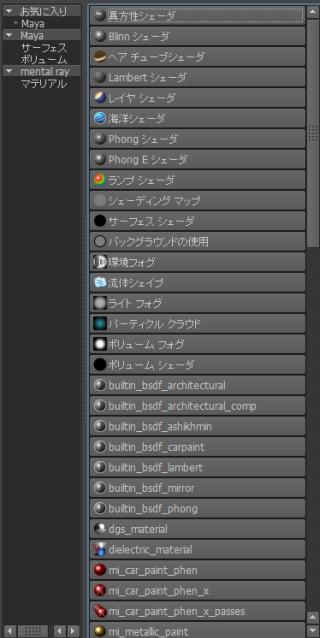
Blinn シェーディング マテリアルは、シーン内のすべてのオブジェクトに割り当てられ、アトリビュート エディタ(Attribute Editor) が更新されます。Blinn シェーディング マテリアル(このシェーディング アルゴリズムの考案者の名をとって命名されています)では、サーフェスに高画質のスぺキュラ ハイライトがかかります。
シェーディング マテリアルがすべてのオブジェクトに割り当てられた状態で、templeShader マテリアルのカラー アトリビュートを編集します。

小型のカラー チューザ(Color Chooser)が表示されます。
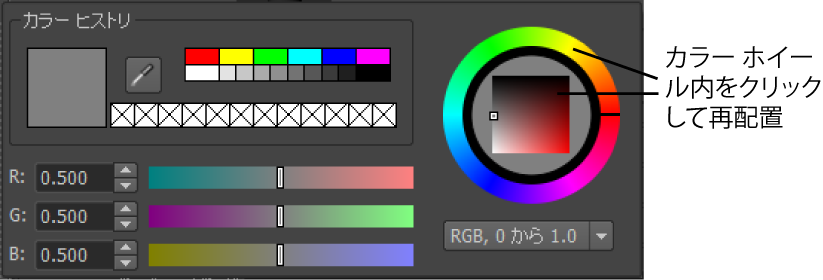
このレッスンでは、カラーが正確かどうかは重要ではありません。ただし、もっと多くのオプションを使用してカラーを選択する場合は、グレーのボックスをダブルクリックして、完全なカラー チューザ(Color Chooser)を表示することができます。

いずれの場合でも、カラー ホイール インジケータを調整すると、殿堂オブジェクトのカラーが、カラー チューザ(Color Chooser)で選択したカラーと同じになります。
Maya のシェーディングおよびテクスチャリングの各機能についての詳細は、あとのレッスンで学習します。


このタブが表示されていない場合は、タブの右にある表示矢印をクリックします。
これらのアトリビュートは、シーン内のすべてのオブジェクトに templeShader を割り当てたときに編集したアトリビュートと同じです。最初にオブジェクトを作成するときに、シェーディングの 2 つの既定のノードである initialShadingGroup および lambert1 が表示されます。シェーディング マテリアルを割り当てると、この 2 つの既定のノードは、割り当てたシェーディング マテリアルのアトリビュート ノードで置き換えられます。
Maya での作業を通して、トランスフォーム、シェイプ、入力、およびシェーディングの各ノードが出てきます。これ以外のタイプのノードもありますが、これらについては、Maya についての学習を続けるにつれて身についていきます。